2022.10
El software Trimble Access versión 2022.01 está disponible en Octubre de 2022.
Estas Notas de lanzamiento describen las nuevas características y cambios disponibles en esta versión del software
¿Se ha suscrito al canal de Trimble Access YouTube?
El Trimble Access equipo ha estado ocupado publicando más de 40 nuevos videos resaltando características de software útiles en el nuevo Trimble Access canal de YouTube. Mira nuestros vídeos recientes sobre Sincronización de datos programada y Cómo usar los servicios de funciones web o, para excavar en un área de software específica, consulta una de nuestras listas de reproducción. Hasta ahora tenemos listas de reproducción en el uso del R12i con Trimble Access, escaneando y archivos IFC, y más. También hay una lista de reproducción que resalta los últimos cambios en esta versión de Trimble Access.
Publicamos videos nuevos regularmente, por lo que asegúrese de hacer clic en Subscribirse en la página del Trimble Access canal de YouTube para que le notifiquen en cuanto llegan.
Características nuevas
Compatibilidad con localizador de servicios subterráneo
Si usa un localizador de servicios subterráneo para ubicar activos enterrados, ahora podrá conectarse Trimble Access al localizador de servicios y medir la ubicación de activos subterráneos tales como cables y tuberías. Trimble Accessalmacena un par de puntos: una medida de punto del terreno y un vector desde la medición del punto del terreno al servicio utilizando la profundidad recibida del localizador de servicios conectado.
Al instalar el software Trimble Access, se incluye un archivo de bibliotecas de códigos de característica FXL y un archivo RD8100.uld para el localizador de cables y tuberías Radio Detection RD8100 en la carpeta C:\ProgramData\
Use el archivo de definición de ubicación del servicio (ULD) con el archivo FXL para configurar el trabajo para la medición de puntos utilizando el localizador de servicios.
Una vez que ha creado un trabajo que usa el archivo FXL y ha definido las configuraciones del Localizador de servicios en el estilo de levantamiento, podrá conectarse al localizador de servicios y medir puntos utilizando los códigos configurados con atributos para registrar la información de profundidad desde el localizador de servicios.
Es posible que pueda utilizar el archivo RD8100.uld suministrado como plantilla y modificarlo para utilizar el Trimble Access software con un modelo de localizador de servicios diferente, siempre que los protocolos de comunicación sean similares a los protocolos compatibles con el RD8100.
Para obtener más información, consulte el tema Localizadores de servicios en la Trimble Access Ayuda de.
Los archivos IFC y TrimBIM ahora son compatibles con Android
Ahora podrá ver y usar archivos IFC y archivos TrimBIM (.trb) en el TSC5controlador, el TDC600colector de mano y el TDC650receptor GNSS portátil que ejecutaTrimble Access. Los archivos IFC y los archivos TrimBIM son modelos BIM que proporcionan un modelo 3D de un edificio u otro bien construido, como un puente, una carretera o una tubería.
NOTA – Los archivos IFC y TrimBIM no son compatibles con el TCU5 controlador.
Si su proyecto incluye archivos IFC o archivos TrimBIM, ahora podrá usar Trimble Access para:
-
Ver algunas o todas las capas del modelo BIM en el mapa.
-
Ver datos de modelos BIM superpuestos en la transmisión de vídeo si el controlador está conectado a un Estación total de escaneado Trimble SX10 o SX12.
-
Seleccionar los elementos del modelo BIM en el mapa y luego utilizarlos en otras funciones de software, por ejemplo, para calcular y almacenar la distancia más cercana del punto medido a la superficie BIM seleccionada.
-
Usar la función Cogo Calcular punto central para encontrar el punto central de un bulón o cilindro de modo que pueda replantearlo.
-
Utilizar la función Cogo Calcular línea central para calcular la línea central de cualquier elemento tipo tubo en un modelo BIM, tal como un tubo o cilindro.
-
Para comparar la nube de puntos de escaneado de una superficie de ubicación con objetos enteros o caras individuales en un modelo BIM, utilice la función Cogo Inspección superficie .
-
Podrá replantear vértices y replantearlos como puntos o seleccionar bordes, bordes curvos o líneas de cuadrícula y replantearlos como líneas directamente desde modelos BIM.
Para obtener más información sobre cómo utilizar archivos IFC y TrimBIM en Trimble Access, consulte el tema Modelos BIM en la Trimble Access Ayuda de.
Licencia de 48 horas cuando no puede iniciar sesión
Sabemos que sucede: ha elegido un controlador diferente esta mañana y la suscripción está bloqueada con otro controlador. Ahora ha llegado al sitio de obra y tiene que iniciar sesión pero no hay conectividad a Internet. Lo único que necesita es conducir por la carretera hasta la zona activa más cercana e iniciar sesión. En cambio, puede simplemente presionar En ayuda, no puedo iniciar sesión en la parte inferior derecha de la pantalla Iniciar sesión para activar una licencia de 48 horas.
La licencia de 48 horas le permite seguir trabajando cuando:
-
la licencia de suscripción está bloqueada en otro controlador o cuando no ha bloqueado la suscripción al controlador actual y ahora está en la obra sin conexión a Internet.
-
la licencia perpetua todavía no se ha asignado al controlador y tiene que comenzar en la obra.
Todas las aplicaciones instaladas Trimble Access se ejecutarán con toda la funcionalidad durante 48 horas. Para seguir trabajando más allá de dicho periodo, deberá iniciar sesión con la suscripción usual Trimble Access o ejecutar Trimble Installation Manager e instalar una licencia perpetua dentro del periodo de licencia de 48 horas. Puede comprobar el número de horas restantes en la pantalla Acerca de.
Exportar a LandXML
Ahora podrá exportar a un archivo LandXML. Las opciones de exportación incluyen puntos, líneas con códigos de característica y líneas de la base de datos.
Los atributos asociados con los puntos y líneas también se exportan al archivo LandXML.
Ahora pueden revisarse los atributos grabados como atributos featureRef hallados en un elemento CgPoint.
Mejoras
Nombrar archivo de medios
Ahora podrá configurar un formato estándar para nombrar archivos de medios, a fin de identificar con mayor facilidad el archivo de medios que corresponde a un trabajo o un punto. En la pantalla Archivos de medios, seleccione los elementos a incluir en el nombre de archivo de imagen. Para imágenes vinculadas a puntos, podrá incluir el nombre de punto y el código. Para cualquier imagen podrá incluir el nombre de trabajo, la fecha y la hora. También podrá añadir el mismo texto personalizado al nombre de archivo de imagen. Si es necesario, el software automáticamente añadirá un número al final de la cadena de texto personalizado para asegurar un nombre de archivo único.
Si ha seleccionado la opción Mostrar con archivo de medios nuevo en la pantalla Archivos de medios, podrá editar el nombre de archivo de medios en la pantalla de archivos de medios tras capturar la imagen.
Para obtener más información, consulte el tema Archivos de medios en la Ayuda de Trimble Access.
Mejoras a bibliotecas de características
Las líneas y símbolos con códigos de característica ahora se muestran en el mapa
Los archivos de bibliotecas de características creados utilizando el Feature Definition Manager en Trimble Business Center pueden incluir definiciones de líneas ricas y símbolos para diferentes códigos de característica. Trimble Access ahora es compatible con símbolos para códigos de punto, línea y bloque, incluyendo bloques de 1 punto, 2 puntos y 3 puntos. Esto le permite usar diferentes símbolos para representar diferentes características, y ver dichas características representadas en el mapa. Por ejemplo, ahora puede codificar líneas para representar visualmente características del mundo real tales como setos o agregar caracteres de texto a la línea dibujada, tal como ST.
NOTA – Los símbolos de característica se crean en Trimble Access y Trimble Business Center procesando el código en puntos con los símbolos definidos en el archivo FXL. Podrá exportar símbolos con códigos de característica como un archivo DXF de Trimble Business Center. Los símbolos con códigos de característica no pueden exportarse actualmente de Trimble Accessy las características se representan como puntos y líneas simples en un archivo exportado.
Para ver símbolos en el mapa, presione
y seleccione Configuraciones, y luego en el campo Símbolos de punto seleccione Símbolos de característica.
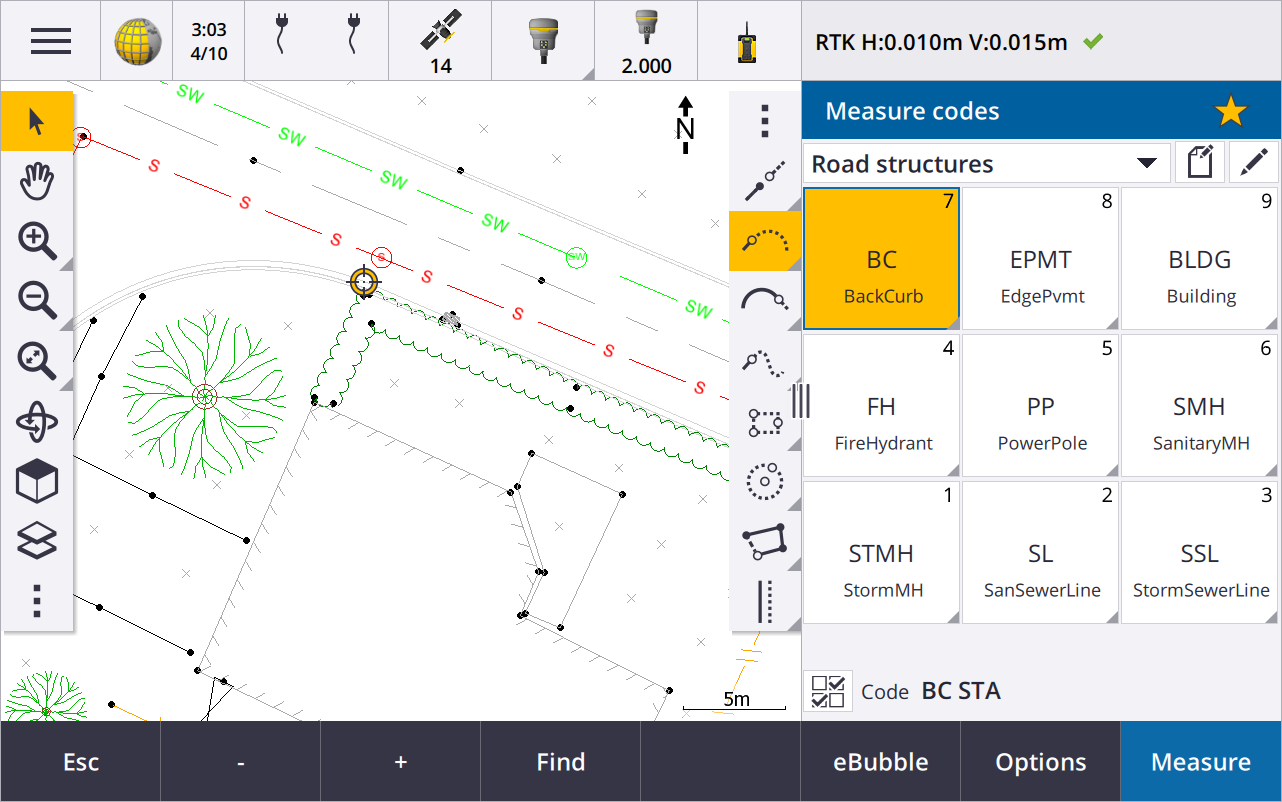
Colores de archivos FXL definidos por capa
Al utilizar un archivo FXL creado utilizando el software Feature Definition Manager donde los colores se definen Por capa, Trimble Access ahora utiliza el color definido en el archivo FXL. Si no se encuentra un color de capa, usa Trimble Access negro. Previamente Trimble Access , siempre se utilizaba negro donde los colores definidos por el archivo FXL por capa.
Instalar automáticamente un archivo de biblioteca de características de ejemplo durante la instalación del software
Ahora podrá instalar el archivo de biblioteca de características de ejemplo GlobalFeatures.fxl al instalar el Trimble Access software.
Instale GlobalFeatures.fxl utilizando Trimble Installation Manager. Si mantiene seleccionada la casilla de verificación GlobalFeatures.fxl en Trimble Installation Manager, el archivo se instalará cada vez que instala o actualiza el software, incluyendo las actualizaciones de GlobalFeatures.fxl. El archivo GlobalFeatures.fxl está instalado en la carpeta System Files. Si el archivo GlobalFeatures.fxl ya existe en dicha carpeta, el nuevo archivo se denomina GlobalFeatures(1).fxl.
El archivo de biblioteca de características GlobalFeatures.fxl tiene códigos de característica configurados para puntos, atributos, líneas y símbolos y códigos de control para dibujar características utilizando la barra de herramientas CAD. Podrá usar el archivo para ver cómo los archivos de bibliotecas de características facilita la introducción de atributos, dibujar características utilizando la barra de herramientas CAD, o medir y codificar características en un solo paso utilizando Medir códigos.
Para configurar su propio archivo de bibliotecas de características, podrá realizar una copia del archivo GlobalFeatures.fxl y editarlo en Trimble Access o utilizando el Feature Definition Manager en Trimble Business Center.
Para obtener más información sobre el empleo de archivos de bibliotecas de características, consulte el tema bibliotecas de características en la de Ayuda de Trimble Access.
Los atributos de archivos de diseño automáticamente se copian en el trabajo
Cuando utiliza una entidad de un archivo de diseño (incluyendo un modelo BIM, un archivo DXF, shapefile o un archivo LandXML) en un cálculo Cogo, durante el replanteo o para crear un punto en el trabajo, Trimble Access ahora automáticamente copia los atributos del objeto del archivo de diseño y los almacena con el punto o polilínea en el Trimble Access trabajo. Previamente, tenía que configurar el software para guardar los atributos de archivo de diseño para el elemento seleccionado con el punto Recién replanteado.
Para revisar la información de atributos de archivo de diseño para entidades en un archivo de diseño, seleccione las entidades en el mapa y luego presione Revisar. Si ha seleccionado más de una entidad, selecciónela en la lista y presione Detalles.
Mejoras a la exportación
Trimble Access la versión 2022.10 incluye las siguientes mejoras para exportar datos:
Delimitador de CSV configurable
Al exportar un archivo CSV utilizando los formatos de archivo delimitados por comas (*. CSV, *.TXT), de puntos Lat-long CSV Global o CSV con atributos, ahora podrá seleccionar el Delimitador de campo que separa los datos del archivo en campos distintos. Las opciones del delimitador incluyen coma, punto y coma, dos puntos, espacio y tabulación.
Exportación de puntos con rangos combinados
Al seleccionar puntos para exportar utilizando Puntos con el mismo código o Puntos por rango de nombre, ahora podrá seleccionar hasta 5 códigos o 5 rangos de nombres de punto en lugar de solo uno.
Mejoras a la exportación de DXF
Los nombres de punto, los códigos, las elevaciones y los atributos adicionales asociados con los bloques insertados como texto de atributo ahora se habilitan para mostrarse por defecto en archivos DXF.
El nombre de punto, el código, la elevación y los atributos adicionales incluidos como texto de atributo ahora se añaden a sus capas individuales.
Ahora podrá seleccionar el número de cifras decimales exportados en las etiquetas de elevación.
Archivos de mapa de georeferenciamiento
Cuando se georreferencia un archivo de mapa, ahora se lo traslada al centro de la vista actual. Previamente, se realizaba una georeferencia aproximada reubicando el centro del archivo de mapa cerca de los datos del trabajo existentes. Esto puede hacer que sea difícil encontrar el archivo de mapa para ajustar el georeferenciamiento si los datos del trabajo incluyen datos, por ejemplo, un punto base, que estaban lejos de los otros datos en el trabajo.
El comportamiento del código de control ahora se alinea con Trimble Business Center los códigos de control
Trimble Access usa los mismos códigos de control que Trimble Business Center para crear características de línea, arco o polígono de puntos, pero en algunos casos el comportamiento del código de control era sutilmente diferente entre estas dos aplicaciones. Hemos realizado cambios al comportamiento del arco tangencial, omitir los códigos de control de unión y cerrar polígono para que ahora procese estos códigos de la misma manera Trimble Accessque Trimble Business Center .
Dependiendo de cómo haya estado utilizando estos códigos, es posible que ahora tenga que usar estos códigos de control un poco diferente.
Para obtener más información sobre cómo usar códigos de control para crear características, consulte el tema Para crear características utilizando códigos de control en Medir códigos en la Trimble Access Ayuda de.
Sincronizar planificador
Los trabajos locales en proyectos en la nube ahora pueden cargarse automáticamente de acuerdo con las configuraciones definidas en el Planificador de sincronización.
Si el proyecto actual es un proyecto local y todavía no reside en la nube, cuando configura el interruptor Cargar automáticamente el proyecto actual en Sí, Trimble Access ahora muestra un mensaje que le pregunta si desea cargar el proyecto ahora. En el cuadro de mensaje:
-
Seleccione el Servidor Connect a usar y presione Sí para cargar el proyecto actual en la nube. Las Configuraciones de carga de archivos especificadas se aplicarán al proyecto.
-
Presione No si no quiere cargar el proyecto actual en la nube. Las Configuraciones de carga de archivos especificadas no se aplicarán al proyecto actual a menos que resida en la nube. Para cargar el proyecto en la nube más adelante, seleccione el proyecto en la pantalla Proyectos y luego presione
y seleccione Cargar.
Mejoras al intervalo de estación para alineaciones
Durante el replanteo de alineación, al seleccionar una estación en la lista, ahora podrá usar la nueva pantalla Seleccionar estación para:
-
Definir un intervalo de estación para líneas y un intervalo de estación diferente para arcos y transiciones. Un valor de intervalo de estación independiente para arcos y transiciones le permite ajustar el intervalo para curvas y representar con mayor precisión el diseño en el terreno.
-
Especificar los tipos de estación disponibles en la lista de estaciones. Previamente, solo estaban disponibles en la pantalla Opciones cuando iniciaba el proceso de replanteo.
-
Seleccionar el Método usado para incrementar el intervalo de estación:
-
El método Base 0 es el método por defecto y genera valores de estación que son múltiplos de intervalos de estación.
-
El método Relativo genera valores de estación relativos a la estación de inicio.
-
Para obtener más información, consulte el tema Estaciones disponibles para el replanteo en la Trimble Access Ayuda de.
Teclas de función Estac+ y Estac-
Al asignar funciones favoritas a las teclas de función en el controlador, hemos renombrado la función Incremento de estación en el replanteo a Estación+ y hemos renombrado la función Reducción de estación en el replanteo a Estación-, para que coincida más estrechamente con los nombres de las funciones Estac+ y Estac- tal como aparecen en las teclas. Asigne estas funciones a una tecla de función del controlador para poder seleccionar la siguiente estación con una sola tecla al replantear una línea, arco, alineación o polilínea.
Para obtener más información, consulte el tema Pantallas y funciones favoritas en la Ayuda de Trimble Access.
Incrementos replanteo
Se ha mejorado la visualización de incrementos de replanteo para que los incrementos que no son relevantes para el elemento seleccionado y el método de replanteo no estén disponibles.
Además, ahora podrá seleccionar los valores Estación diseño, Cadena diseño, D.eje horizontal del diseño y D.eje vertical del diseño en la lista de incrementos. Estas son particularmente útiles cuando ha optado por no mostrar los gráficos de replanteo.
Para obtener más información, consulte el tema Replantear incrementos de navegación en la Trimble Access Ayuda de.
Archivos IFC 4.3
Trimble Access la versión 2022.10 lee archivos IFC 4.3. El IFC 4.3 es compatible con activos de infraestructura lineal , incluyendo carreteras, vías y puentes. IFC 4.3 es un nuevo esquema, y hay muy pocos productos que pueden crear archivos IFC 4.3. Como Socio Estratégico de buildingSMART International, Trimble se compromete a trabajar con nuestros socios del sector para respaldar este estándar internacional abierto y neutral entre proveedores. Si obtiene un archivo IFC 4.3 que no funciona de la forma prevista en Trimble Access, por favor pásanos el archivo a través de su Trimble distribuidor.
Configuraciones de configuración diferente para trisección y rondas de medición
Trimble Access ahora guarda sus configuraciones por separado para las mediciones de Trisección y Medir ciclos, de modo que pueda configurarlas de forma independiente. Las configuraciones de la Config estación adicional siempre se guardaban de forma independiente. Para usar los mismos parámetros en todos los tipos de medición, presione Opcion . en la pantalla de medición adecuada y especifique las configuraciones según sus requerimientos.
Añadir campos de instantánea y descripción a Medir ciclos
Al medir ciclos de observaciones, ahora podrá automáticamente añadir una instantánea a la primera observación para cada punto en el primer ciclo.
Si el trabajo utiliza campos Descripción adicionales, estos campos ahora están disponibles al medir ciclos.
El modo de enganche con el objetivo ahora se almacena en el trabajo
El modo de enganche al objetivo utilizado para medir el punto ahora se almacena con la observación en el trabajo y se incluye al exportar al JXL.
Icono mejorado al perder el enganche con el objetivo
Hemos añadido un halo rojo pulg. al icono de objetivo giratorio en la barra de estado que indica cuándo el instrumento tiene Autolock habilitado pero no está actualmente enganchado a un objetivo.

Método de altura de objetivo perpendicular para la configuración orientada a objetos
Trimble Access la versión 2022.10 proporciona un nuevo método de altura de objetivo, Perpendicular, para usar al realizar una Configuración orientada a objetos con el objetivo montado en una superficie. En la pantalla Objetivos , presione y seleccione Perpendicular. Introduzca la altura del objetivo, medida desde la base del objetivo hasta el centro del objetivo. En el campo Perpendicular a la superficie, introduzca el nombre de la superficie o seleccione la superficie en el mapa.
NOTA – La configuración de estación orientada hacia objetos solo está disponible cuando la opción de software Configuración con orientación según el objeto Trimble Access tiene licencia para el controlador. Para adquirir una licencia para la opción Configuración con orientación según el objeto, comuníquese con su distribuidor de Trimble.
Conexión Bluetooth EDB10
Al conectarse al EDB10 Data Bridge utilizando Bluetooth, el Trimble Access software ahora automáticamente configura el Puerto controlador en la pantalla Configs radio en BT Radio. Previamente, al configurar la conexión Bluetooth a EDB10, tenía que cambiar a la ficha Configs radio y presione la tecla Opcion . para configurar el puerto controlador usted mismo antes de que EDB10 se conectara.
Configuración Wi-Fi del receptor
Se ha mejorado la pantalla de configuración Wi-Fi Receptor, de modo que ahora ofrece fichas diferentes para el modo Punto acceso (Access Point ) y el modo Cliente. Cada modo puede habilitarse por separado y permite que algunos receptores (como el receptor GNSS Trimble R10 y R12) tengan ambos modos habilitados al mismo tiempo. Para los receptores que son compatibles solo con un modo por vez, al habilitar un modo en la pantalla Receptor Wi-Fi configuración , automáticamente se inhabilitará el otro modo. Además, el Trimble Access software ahora solo le pide reiniciar el receptor si el receptor conectado debe reiniciarse para que se apliquen nuevas configuraciones. Para algunos receptores, las configuraciones modificadas se aplican sin que el receptor tenga que reiniciarse.
La lista de antenas es ahora proporcionada por el archivo Antenna.ini
Trimble Access la versión 2022.10 lee la lista de antenas disponibles de un archivo Antenna.ini, en lugar de un archivo Antenna.dat. Las ventajas de utilizar un archivo .ini son:
-
El archivo Antenna.ini ahora está instalado utilizando Trimble Installation Managery podrá actualizarse independientemente de las actualizaciones del Trimble Access software, si es necesario.
-
El archivo ahora puede editarse en un editor de texto, si es necesario. Por ejemplo, podrá editar el archivo Antenna.ini para añadir una nueva antena o para acortar la lista de antenas que se puede elegir al crear un estilo de levantamiento.
Cuando se actualiza a Trimble Access la versión 2022.10, el archivo Antenna.dat existente se retendrá en la C:\ProgramData\
El subconjunto de satélites ahora es almacenado en nota
Si un subconjunto de satélites está activo, ahora se añadirá una nota al registro de punto a medida que se almacena el punto, lo que indica el subconjunto de satélites (Conj SV A o Conj SV B). Las notas se incluyen al exportar el trabajo. No se añadirá nota si se han utilizado todos los satélites.
Las posiciones de GNSS auxiliares ya no se incluyen en el alcance del mapa
Las posiciones de GNSS auxiliares del receptor GNSS interno del controlador ya no se incluyen en el alcance del mapa, a menos que haya una configuración de estación actual que esté usando búsqueda GPS. Por ejemplo, si deja el sitio de trabajo y vuelve a la oficina y abre el trabajo, la posición actual ya no se incluirá en el mapa. Este cambio es especialmente útil al hacer zoom al alcance del trabajo o al añadir datos donde el software le pide georeferenciar archivos porque la posición actual estaba lejos de los datos del mapa.
El gráfico de QC ya no incluye posiciones base
Trimble Access ahora excluye puntos de la base GNSS del conjunto de selección utilizado para el gráfico de QC.
Nombres de estilos de levantamiento únicos
Cuando crea un estilo de levantamiento utilizando las teclas Nuevo o Copiar en la pantalla Estilos levantamiento e introduce el nombre del nuevo estilo de levantamiento en la pantalla Detalles levantamiento, el software ahora comprobará que no exista ya un estilo de levantamiento con el mismo nombre.
Mejora del flujo de trabajo para listas desplegables
Al seleccionar un elemento en una lista desplegable, el enfoque del software ahora automáticamente se mueve al siguiente campo disponible, y dicho campo se resalta.
Mejoras al rendimiento
-
Trimble Access ahora usa menos memoria del sistema operativo al cargar archivos de fondo incluyendo archivos JPG, PNG, TIF y datos de un Servicio de mapas web (WMS). Ahora debería ver actualizaciones de mapa más rápidas y un rendimiento más fiable, en especial en controladores Android.
-
Ahora debería ver menos retrasos en la actualización del mapa al cerrar el Administrador de capas cuando Actualización automática está habilitada.
-
Al usar un Estación total de escaneado Trimble SX10 o SX12, ahora dejamos de transmitir vídeos cuando cambiamos de la pantalla Vídeo de nuevo al Mapa. Esto puede mejorar la duración de la batería y mejorar el funcionamiento cuando se trabaja con un alcance de radio extremo. Este cambio se realizó para instrumentos Trimble S-Series con vídeo en Trimble Access versión 2022.01.
Actualizaciones de la base de datos del sistema de coordenadas
La base de datos del sistema de coordenadas de
-
Se ha añadido el sistema de coordenadas UCS-2000 para Ucrania.
-
Se ha añadido el nuevo marco de referencia ETRS89-D96-17 para Eslovenia.
-
Se ha añadido el nuevo sistema de coordenadas TMCI-5.5 para Costa de Marfil.
-
Se ha añadido "Anillo urbano del sistema" para el metro de Copenhague.
-
Se han añadido geoides EGM-2008 para Guyana, Caribe Oriental y Oriente Medio.
-
Se ha añadido el nuevo geoide Pl-geoide-2021 para Polonia.
-
Se ha corregido el modelo geoidal para Chipre.
-
Se ha actualizado el ID de EPSG para modelos geoidales en Suiza.
-
Se han limpiado los datums & zonas utilizadas en los EE. UU.
-
Se ha actualizado el datum JGD2011 para Japón.
-
Se ha actualizado el modelo de desplazamiento POSGA07 para Argentina.
-
Se ha actualizado el modelo de desplazamiento NKG-RF17 para Europa del Norte.
-
Se ha añadido ITRF2020 y realizaciones faltantes para WGS84, IGS & RTX.
-
Se ha corregido la época de referencia incorrecta para la Isla del Príncipe Eduardo, Canadá.
Problemas resueltos
-
Inicio de sesión: Al iniciar sesión, el software ya no le pide iniciar sesión cada hora. También hemos resuelto otros problemas que a veces hacían que aparecieras otros mensajes relacionados con el proyecto al iniciar sesión.
-
Salir de la pantalla Iniciar sesión: Cuando se le presenta la pantalla Iniciar sesión, ahora puede presionar X en la esquina superior derecha si desea salir de la pantalla en lugar de iniciar sesión.
-
Descarga de proyectos: Se ha resuelto el problema donde si los miembros del equipo formaban parte de un grupo, no podían descargar los proyectos asignados a los mismos.
-
.0 añadido al nombre de proyecto: Se ha resuelto el problema ocasional donde la eliminación de un proyecto en la nube del controlador y luego la descarga del proyecto de la nube en el controlador a veces volvía a hacer que aparecieran dos proyectos con el mismo nombre en el controlador, with .0 añadidas a un nombre de proyecto.
-
CadastralTolerances.xml copiado con el trabajo: Al copiar un trabajo utilizando la pantalla Copiar trabajo en Trimble Access, si la carpeta Archivos del sistema contiene un archivo CadastralTolerances.xml, el archivo ahora se copiará con el trabajo.
-
Exportación DXF: Se ha resuelto el problema que surgía al exportar a DXF, donde el archivo FXL del trabajo actual se usaba para exportar cuando el trabajo que se exportaba no era el trabajo actual. Esto podía hacer que un estilo de línea, color de línea o capa de código de característica sean incorrectos.
-
Datum de referencia global incorrecto utilizado al seleccionar un sistema de coordenadas con una cuadrícula de datum: Se ha resuelto el problema donde se mostraba el Datum de referencia global correcto en la pantalla Seleccionar sistema coordenadas , pero el software en realidad usaba WGS 84 como el Datum de referencia global. Esto produciría resultados incorrectos al transformar posiciones RTX.
-
Volver a cargar archivos CSV tras cambiar el orden de coordenadas: Si cambia el Orden de coordenadas del trabajo en la pantalla Unidades, los archivos CSV adjuntados al trabajo ahora se volverán a cargar automáticamente para leer las columnas correctamente en los archivos CSV.
-
Archivos de mapa de georeferencia: Se ha resuelto el problema donde si añadía archivos de mapa al trabajo que contienen datos en una ubicación lejos de los datos de trabajo existentes, el software no le pide georeferenciar los archivos de mapa si los datos de trabajo existentes estaban en un archivo CSV vinculado. El software mostraba el aviso cuando los datos estaban en un archivo de trabajo vinculado.
-
Datos del servidor WFS: Se han resuelto los siguientes problemas al conectarse y usar datos de un servidor WFS:
-
Se ha mejorado la detección del tipo de servidor. Se ha resuelto el problema donde a veces Trimble Access no podía conectarse al servidor WFS configurado.
-
Trimble Access ahora incluye el parámetro versión al solicitar datos de un servidor WFS. Esto resuelve un problema donde a veces Trimble Access podía conectarse al servidor WFS pero no se mostraban datos en el mapa.
-
Las configuraciones de parámetros WFS ahora se guardan de forma consistente antes de presionar Sig. Previamente, no se guardaban algunas configuraciones lo que podía hacer que se usaran parámetros incorrectos.
-
Cuando se conecta a un WFS que requiere de la autenticación que ha configurado utilizando Trimble SiteVision™ Manager, Trimble Access ya no le pedirá introducir el nombre de usuario y la contraseña dos veces.
-
Los errores ya no se muestran al solicitar datos de servidores donde la URL incluye espacios o + caracteres.
-
-
Visualización de modelos BIM: Se ha resuelto el problema donde al configurar la visualización de los modelos BIM en Estructura de alambre o transparente también se cambiaba la visualización de otros archivos de mapa a transparente.
-
Valor de elevación para puntos tecleados: Se ha resuelto el problema donde a veces el valor de exageración vertical afectaba la elevación determinada desde una superficie al teclear un punto.
-
Valor de elevación para puntos de un MDT: Cuando presiona y mantiene presionado en un MDT, el software ahora siempre interpola la elevación del MDT, independientemente de si el mapa está en la vista del plano o en la vista orbitada.
-
Calcular inverso: Se ha resuelto el problema donde si los puntos usados para calcular un inverso incluían puntos de un trabajo vinculado y uno de dichos puntos reemplazaba a un punto eliminado del mismo nombre en el trabajo vinculado, las coordenadas del punto eliminado se utilizaban en el cálculo.
-
Atributos para líneas de distancia al eje y polilíneas: Se ha resuelto el problema donde la tecla Atributos no se mostraba y el software no solicitaba que los atributos se rellenen al desplazar una línea o polilínea y luego se asignaba un código de característica que tiene atributos.
-
Atributos no recordados: Se ha resuelto el problema donde, al medir un punto con dos valores de código, no se recordaban los últimos valores de atributo utilizados para ambos códigos si el orden de los dos códigos se invertía para el punto medido previamente.
-
Polilínea trazada incorrectamente: Se ha resuelto el problema que surgía al medir una polilínea, donde tras añadir un arco a la polilínea se trazaba una línea adicional a través del arco al punto previo.
-
Mensaje de la barra de herramientas CAD: Se ha resuelto el problema al utilizar la barra de herramientas CAD donde si el software mostraba una advertencia de error indicando que el punto seleccionado no podía soportar la acción deseada, a veces se hacía referencia al nombre de punto incorrecto en el mensaje.
-
Incrementos de replanteo para XYZ (CAD): Al replantear usando el orden de coordenadas XYZ (CAD), las coordenadas Delta X y Delta Y ahora se muestran en las pantallas Incrementos recién replant y Revisión trabajo .
-
Replanteo de polilíneas: Al replantear una polilínea que contiene segmentos no tangenciales, Trimble Access previamente determinaría que el punto más cercano de la polilínea siempre era un segmento de línea o arco, incluso si había un vértice más cerca que dicho segmento. Ahora incluirá todos los vértices disponibles al determinar el punto más cercano.
-
Replanteo de alineación: Cuando replantea una alineación en el menú, la selección de mapa actual se borrará para asegurarse de que no haya una alineación ya seleccionada en el mapa. Esto resuelve el problema donde era posible que el software mostrara el nombre de la alineación que ha seleccionado en el menú, pero de hecho estaba replanteando una alineación diferente que ya se había seleccionado en el mapa. .
-
Comprobar referencia: Al abrir la pantalla Comprobar referencia, el campo Método ahora revertirá al último método utilizado para medir la posición de referencia si ha abierto la pantalla utilizando la tecla CompRef o presionando Ctrl + K. Al salir de la pantalla, el software revertirá al último método utilizado para medir un punto topo.
-
Configuración del objetivo no conservada tras comprobar la referencia: Se ha resuelto el problema donde la configuración de rastreo semiactivo del objetivo podía cambiarse al rastreo pasivo tras una observación de Comprobar referencia .
-
Pantalla panorámica incompleta: Se ha resuelto el problema donde después de reemplazar la batería en el instrumento conectado cuando la pantalla Panorámica estaba abierta, el software se reanudaba pero a veces faltaban algunos campos en la pantalla Panorámica.
-
Ajuste del instrumento SX: Se han mejorado los mensajes de error del ajuste del instrumento al ajustar un Estación total de escaneado Trimble SX10 o SX12, de modo que independientemente de las unidades de ángulo que está usando, la información suministrada es similar a la proporcionada para DDD.MMSS.
-
Inspección de superficie: Se ha mejorado el funcionamiento de la inspección de Escaneado a superficie, que se ejecutaba muy lentamente con algunos modelos 3D en el lanzamiento previo del software.
-
Configuración de estación orientada a objetos: Hemos solucionado problemas cuando el orden de caras se configuraba en C1/C2, donde el instrumento no giraba correctamente al punto, y al medir a puntos conocidos, la configuración de estación se completaba tras medir dos puntos en lugar de tres.
-
Exportar a LAS usando un controlador Android: Se ha resuelto el problema que surgía al exportar a un archivo LAS desde Trimble Access cuando se ejecuta en un controlador Android, donde el archivo LAS exportado era mucho más grande que el mismo archivo LAS exportado de un controlador de Windows, y a veces no se importaba correctamente a Trimble Business Center.
-
Puntos vinculados que se muestran en Android: Se ha resuelto el problema donde los puntos vinculados de un archivo CSV a veces se mostraban en negro en lugar de azul en un controlador Android cuando el GPS auxiliar estaba habilitado o cuando se mostraba una flecha Cogo en el mapa.
-
Cambio de objetivos en Android: Se ha resuelto el problema donde si presionaba la tecla de número correspondiente al número de objetivo en la pantalla Objetivos, el software no cambiaba a dicho objetivo. Este problema solo afectó a controladores Android.
-
Conexiones Android a Focus 30/35 utilizando EDB10: Se ha resuelto el problema donde el Trimble Access software no se conectaba a un instrumento FOCUS 30 o FOCUS 35 utilizando el EDB10 Data Bridge cuando se utilizaba un controlador Android.
-
TCU5 Pantalla Conexiones: La pantalla Conexiones ahora muestra las fichas adecuadas y la ficha Conexión auto muestra las casillas de verificación para los tipos de equipo compatibles con el modelo conectado de TCU5. El TCU5 modelo 2 es compatible con receptores Bluetooth y GNSS, así como también radios e instrumentos convencionales.
-
Nombres de puntos de la barra de herramientas CAD: Al utilizar la barra de herramientas CAD, la secuencia de nomenclatura para el método de medición GNSS seleccionado especificado en la pantalla Configs adicionales ahora se respeta cuando selecciona Siguiente nombre de punto.
-
Calibración de Burbuja e.: Se ha resuelto el problema donde la barra de progreso que aparece durante una calibración de la Burbuja e. en los receptores Trimble R series no progresaba correctamente.
-
Contactos GNSS: Se ha resuelto el problema donde si seleccionaba Usar RTX (Internet) en el contacto GNSS, la configuración Nombre punto de montaje para levantamientos RTX (Internet) no se aplicaba correctamente; siempre se utilizaba en cambio el servicio de Internet RTX global. Ahora, si se selecciona Usar RTX (Internet ), al configurar el campo Nombre punto de montaje en RTXNA o RTXEU se utiliza el servicio RTX regional correcto.
-
xFill-RTX para la compensación de la inclinación IMU: ahora puede utilizar xFill-RTX durante un levantamiento de compensación de inclinación IMU cuando utiliza el firmware de receptor versión 6.15 o posterior.
-
D.eje inclinación horizontal: Al medir utilizando el método D.eje inclinación horizontal, si ha habilitado Aviso para atributos en la pantalla Opciones, el software ahora muestra la pantalla Atributos antes de permitirle almacenar el punto.
-
Levantamientos RTK de estaciones múltiples: Si el estilo de levantamiento tiene el formato de transmisión móvil configurado en una de las opciones de Estación múltiple y se conecta a un flujo de datos VRS proporcionado por una red RTK de la plataforma Trimble Pivot Platform, el software ahora muestra el mensaje "Los datos base están en el Modo red. Cambie el estilo o seleccione una fuente de correcciones diferente. El levantamiento finalizará ahora." Cuando presiona Aceptar en dicho mensaje, el software finaliza el levantamiento. Este cambio consiste en evitar que la ocurrencia rara de coordenadas base RTK VRS se utilicen como estaciones base únicas, lo que podría conducir a posiciones incorrectas del RTK móvil si la red se configuraba para no incrementar el ID de VRS.
-
Puntos de trisección de levantamiento integrados: Se ha resuelto el problema que surgía al realizar una trisección en un levantamiento integrado, donde si intentaba medir una observación a un punto que todavía no existía en el trabajo, cuando el software cambiaba a la pantalla de medición GNSS también cambiaba el nombre de punto al siguiente nombre de punto en la secuencia de punto GNSS, en lugar de conservar el nombre que había introducido para el punto convencional.
-
TDC600 tecla de función: En las notas de lanzamiento de la Trimble Access versión 2022.00 informamos que se había resuelto el problema donde se podía asignar una función favorita a F4 (la tecla de función en el lado del TDC600 controlador), pero a continuación al presionar F4 no se activaba la función asignada. Ese problema se corrigió para el colector de mano TDC600 modelo 1 . En Trimble Access versión 2022.10, este problema ahora también se ha solucionado para el colector de mano TDC600 modelo 2 .
-
Presionar en los campos de texto: Se han realizado mejoras para ofrecer un comportamiento más fiable y coherente al presionar y mantener presionados o presionar dos veces en los campos de texto. En especial, el comportamiento ahora es el mismo cuando Trimble Access se está ejecutando en un dispositivo Windows o en un dispositivo Android.
-
Nombre de la unidad USB en Windows: Al utilizar una unidad USB insertada en un controlador de Windows, Trimble Access ahora usa la misma letra de unidad que el sistema operativo Windows. Previamente, el software asumía que la unidad USB siempre era unidad D:, que era solo la letra de unidad correcta cuando se utilizaba un TSC7 controlador.
-
Expulsar unidad USB en Windows: Se ha resuelto el problema que surgía al utilizar una unidad USB insertada en un controlador Windows, donde al presionar el botón Expulsar en la pantalla Seleccionar carpeta no se expulsaba la unidad de USB. El botón Expulsión funcionó de la forma prevista en un controlador Android.
-
Hemos resuelto varios problemas que causaron errores de aplicación ocasionales al usar o cerrar el software. En particular:
-
Al abrir el Administrador de capas y al seleccionar un archivo RXL mientras todavía está en proceso de crear un trabajo y definir las configuraciones del sistema de coordenadas en la pantalla Propiedades trabajo .
-
Al ocultar una superficie en el Administrador de capas cuando la superficie todavía está seleccionada en el mapa.
-
Tras quitar una unidad USB del controlador cuando la pantalla Seleccionar carpeta está abierta.
-
Al tratar de completar una configuración de estación en un TDC600 en el modo vertical utilizando un instrumento de Trimble que cuenta con tecnología VISION, al mostrar la vista de vídeo junto al formulario de configuración de estación.
-
Al presionar Calc después de cambiar los puntos seleccionados en la pantalla Inspección superficie .
-
Al presionar Cancelar en la pantalla Cerrar todas las ventanas cuando sale del software.
-
Al salir del software cuando la pantalla Objetivo nuevo está abierta y se ha cambiado.
-
Al tratar de volver a un solo prisma después de usar una distancia al eje de prisma doble.
-
Al medir una distancia al eje de distancia con el instrumento en el modo de rastreo y Añadir a archivo CSV está habilitado en el trabajo.
-
Al medir a un borde durante la configuración de estación orientada a objetos donde el orden de caras se establece en C1/C2.
-
Al tratar de reconectarse al receptor tras encender un controlador que ha pasado a modo de suspensión mientras está conectado al receptor.
-
En un levantamiento RTK por Internet NTRIP, si el punto de montaje nombrado requerido por la configuración Conectar directo a punto de montaje en el contacto GNSS no existía en la tabla de origen NTRIP, y el punto de montaje elegido para iniciar el levantamiento requería autenticación.
-
Al iniciar un levantamiento RTX por Internet y presionar Cancelar mientras el software está tratando de conectarse a Internet.
-